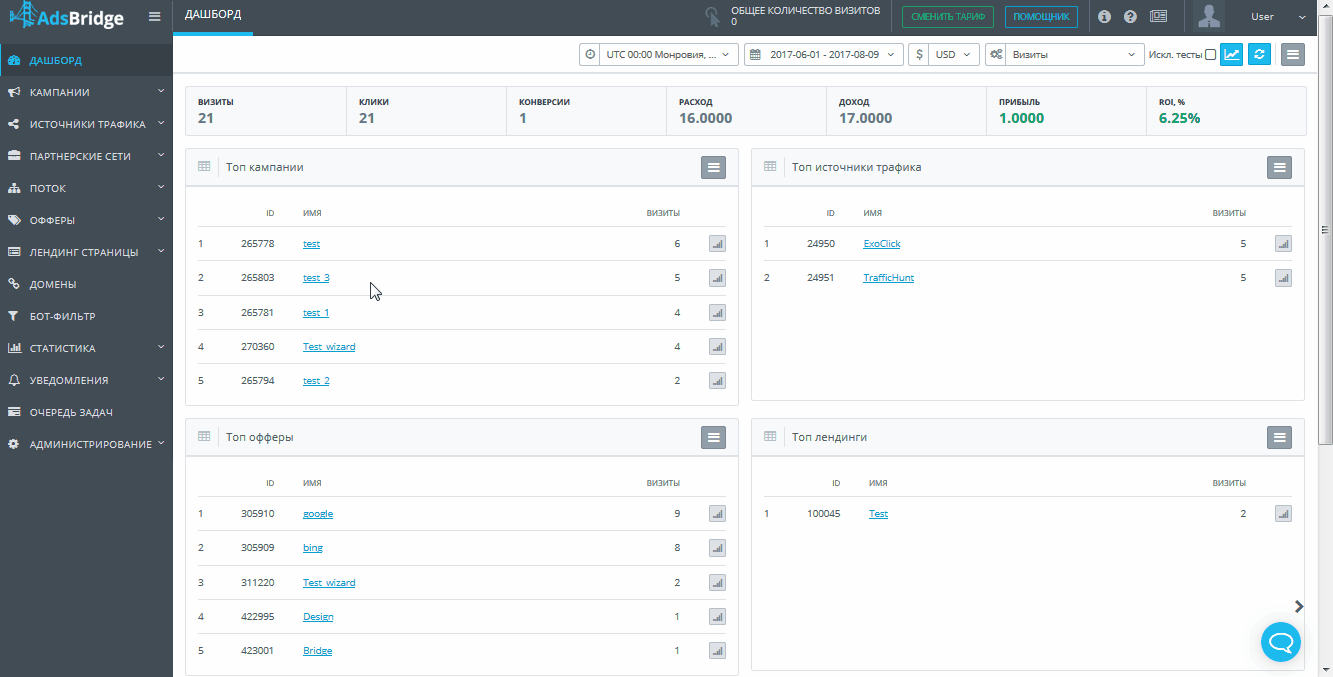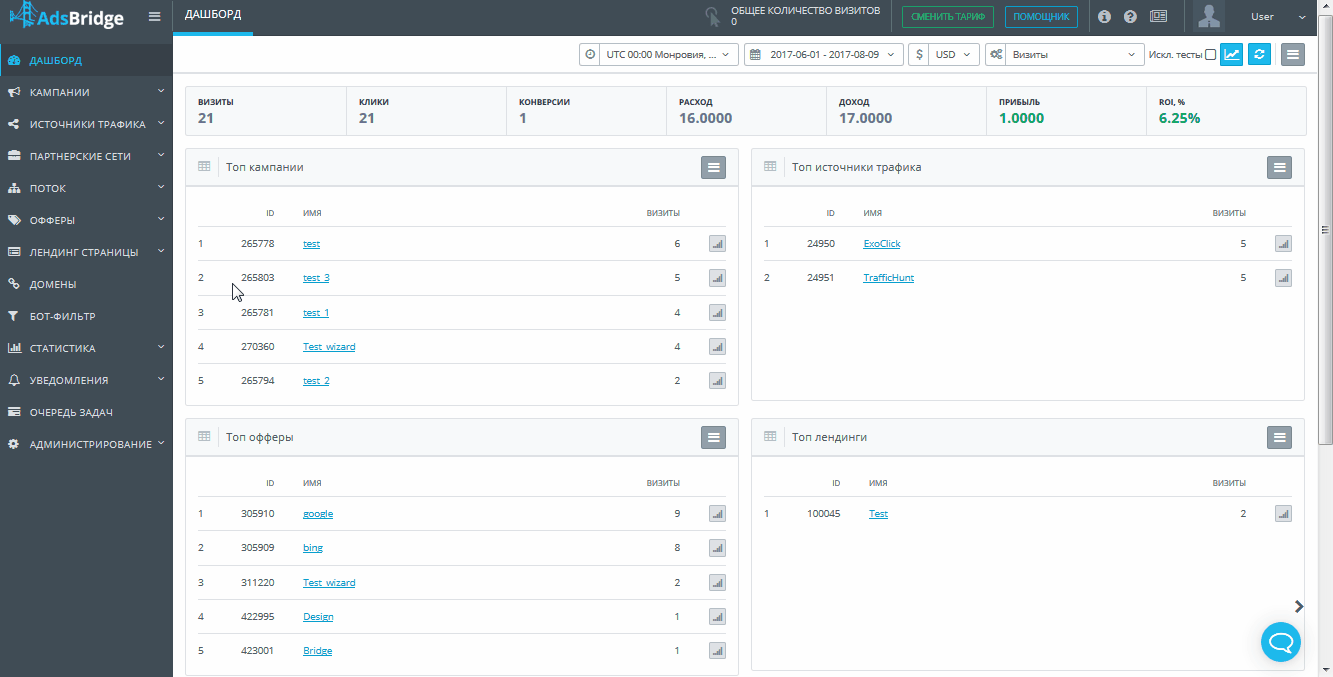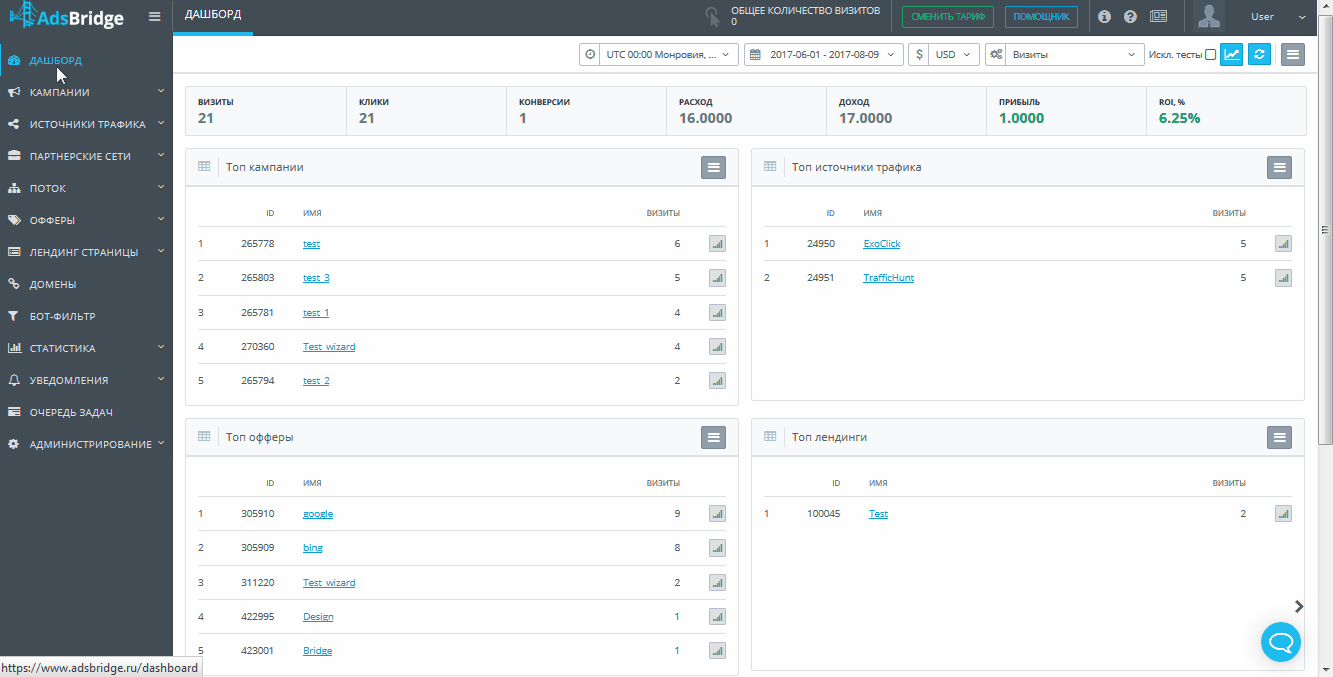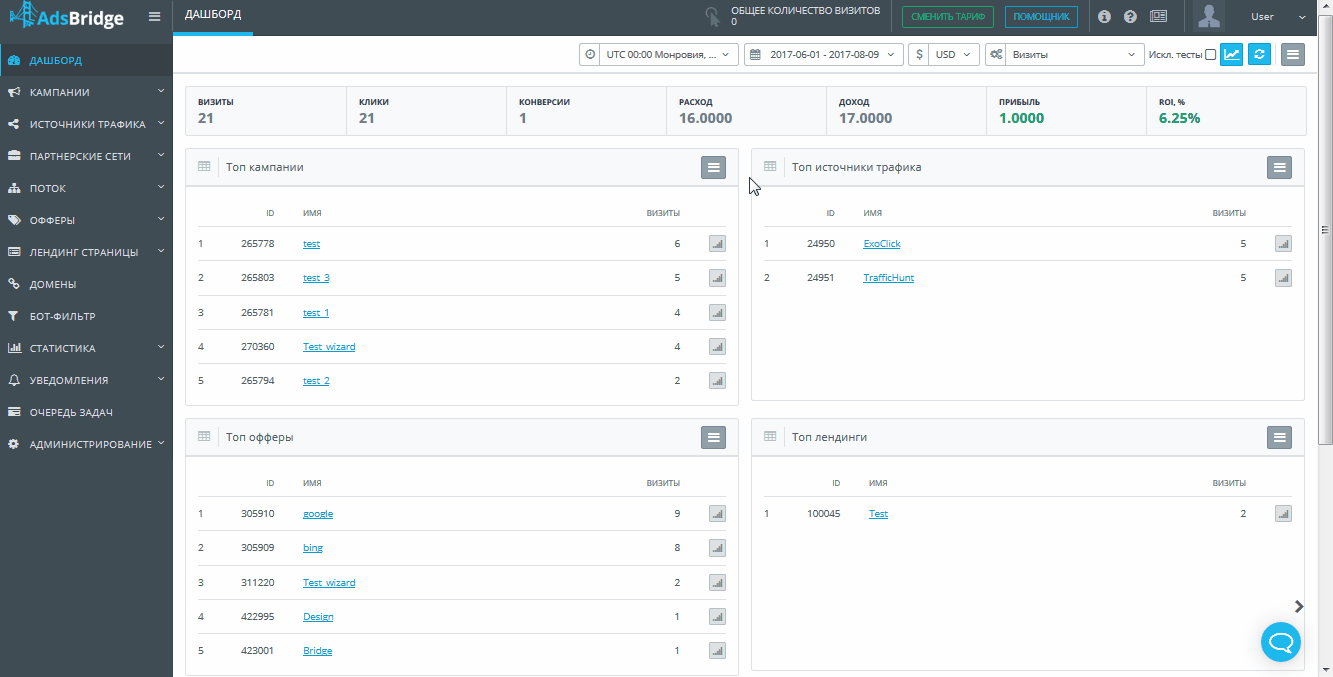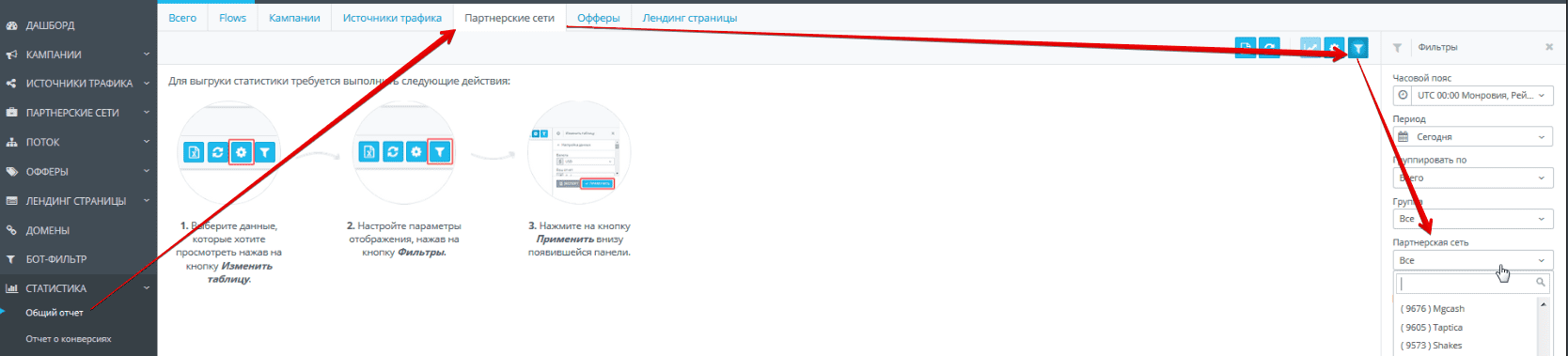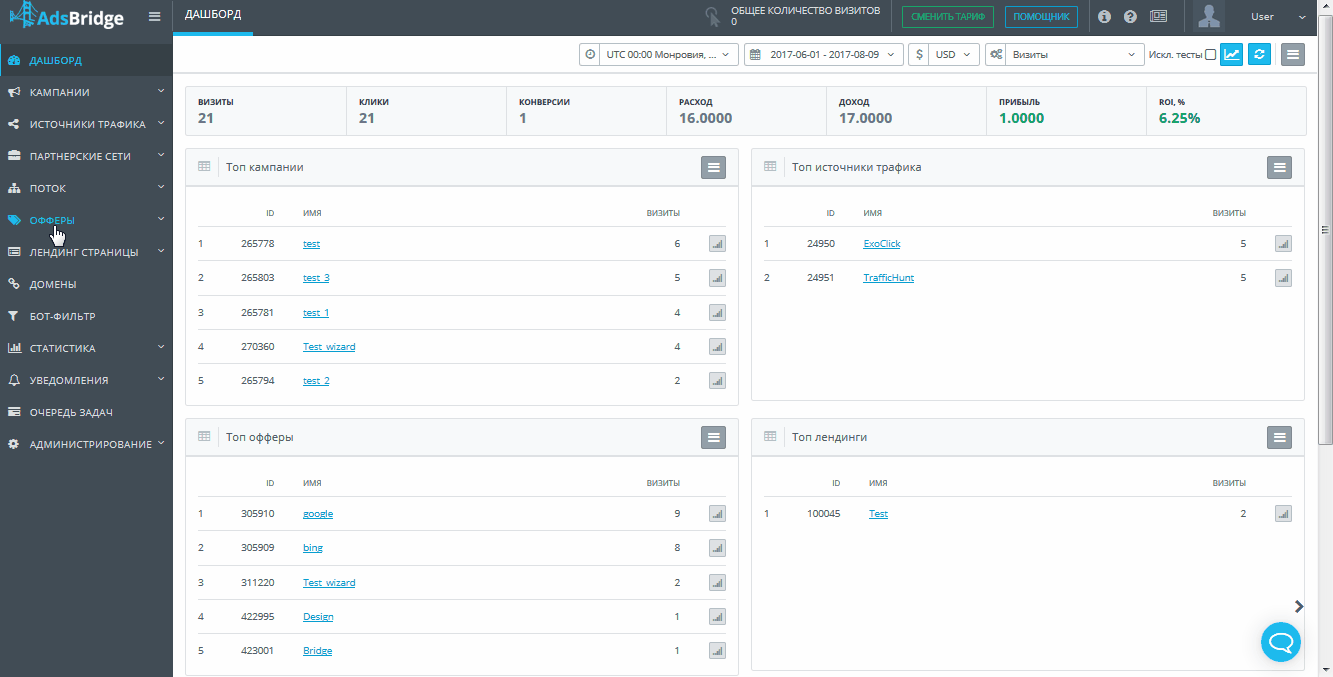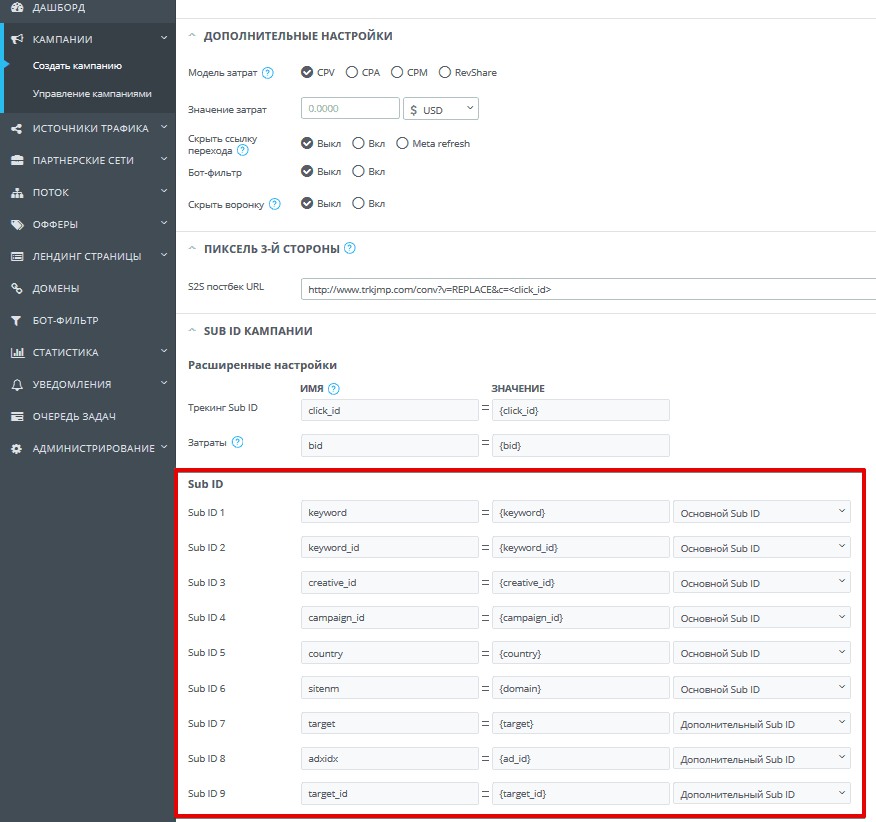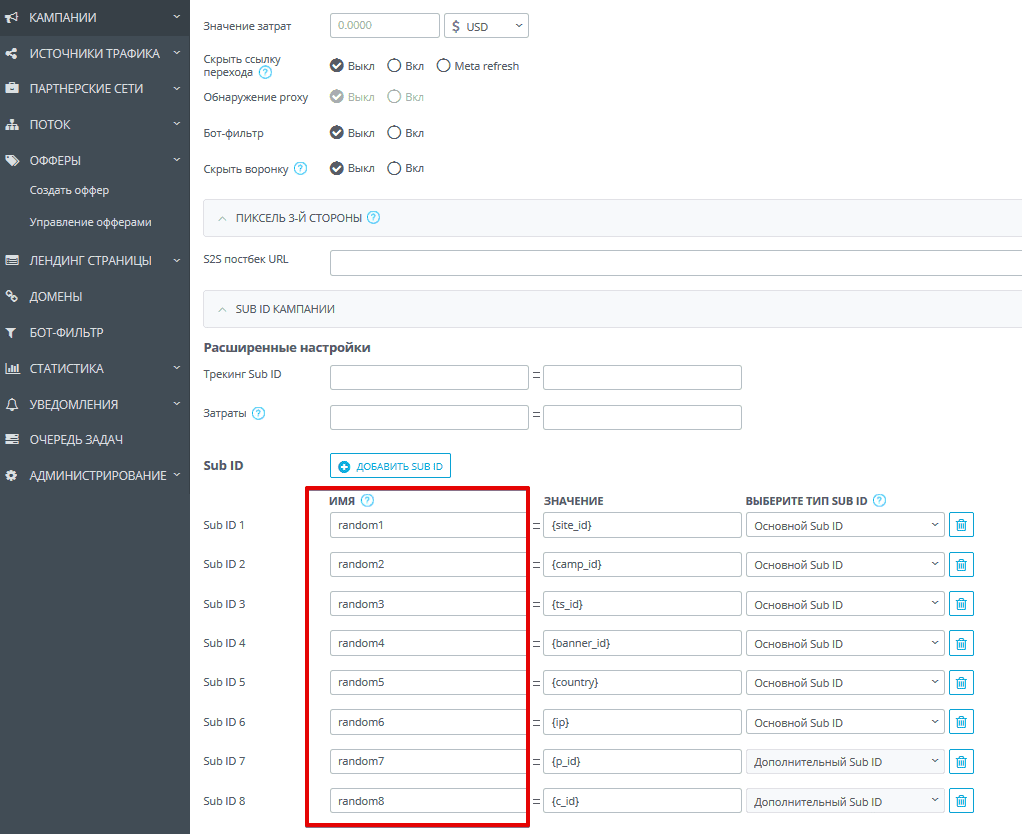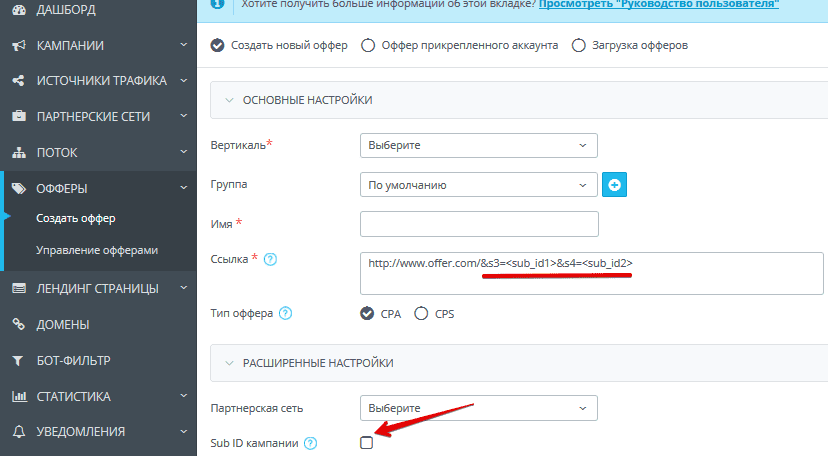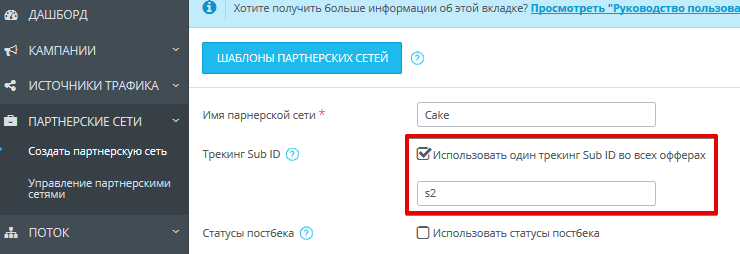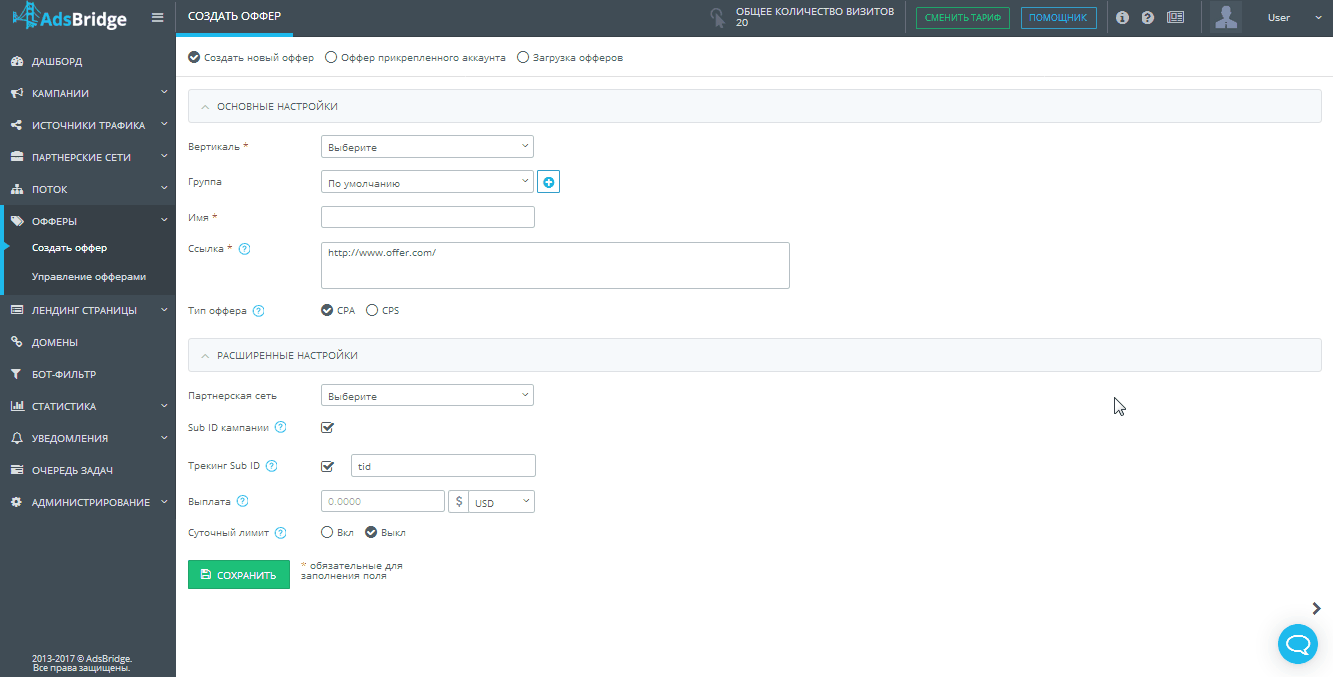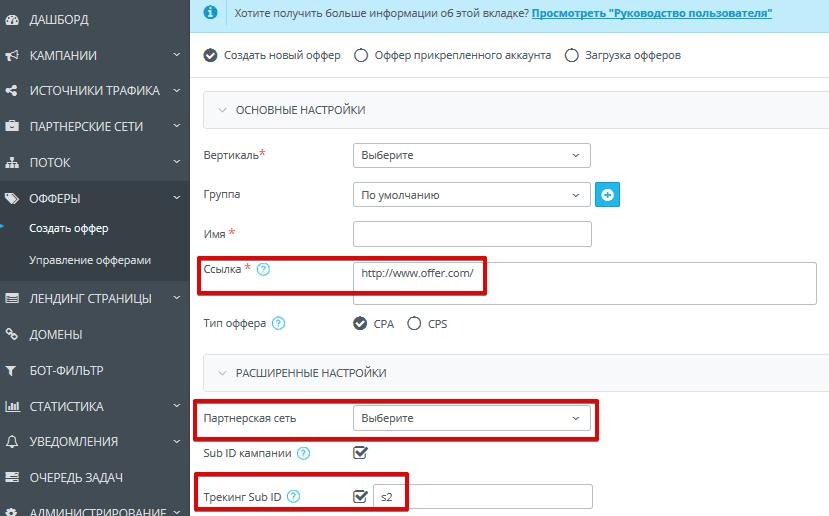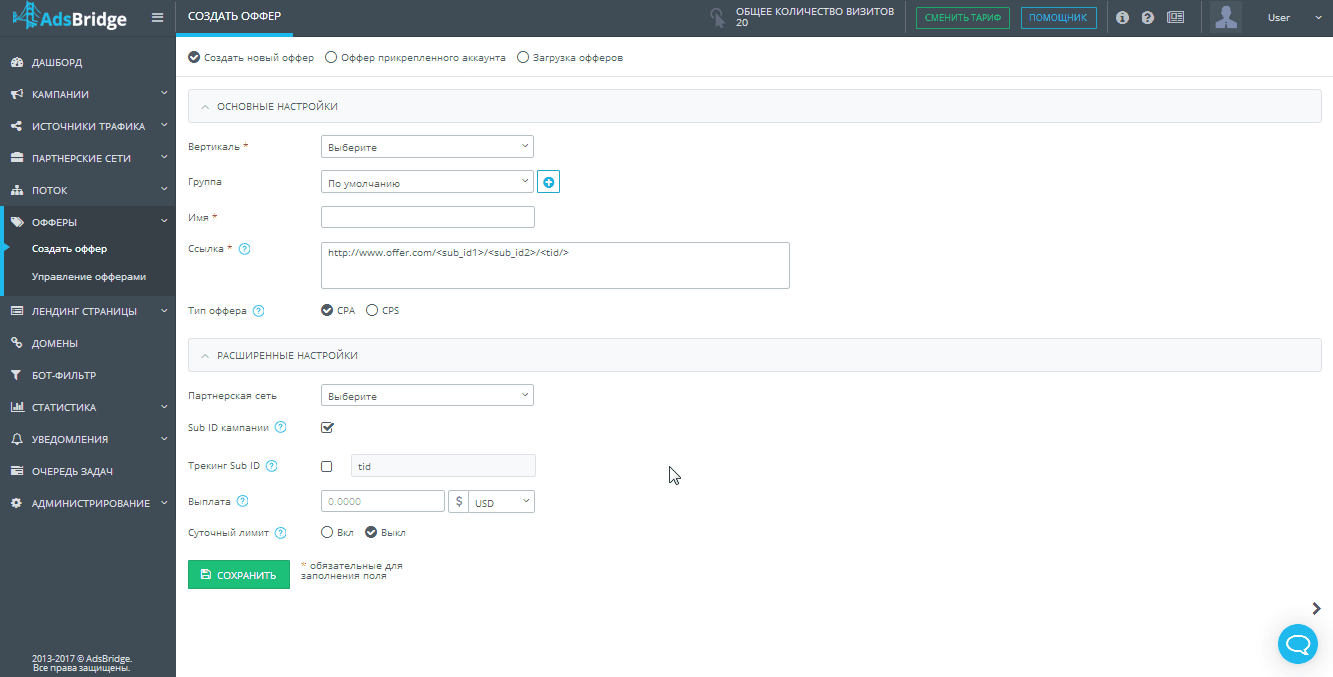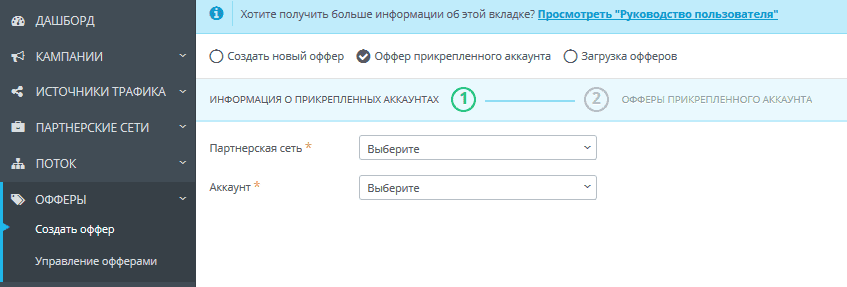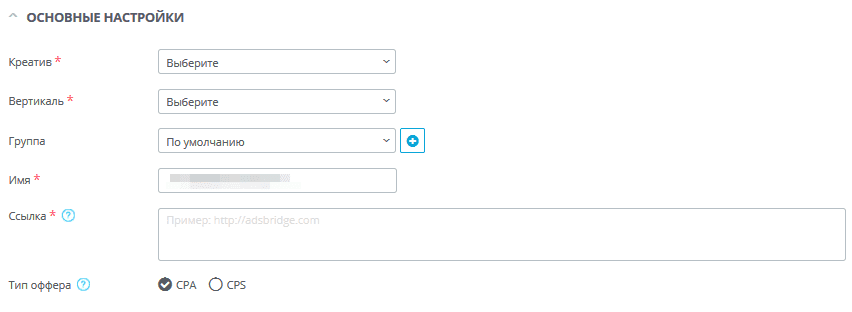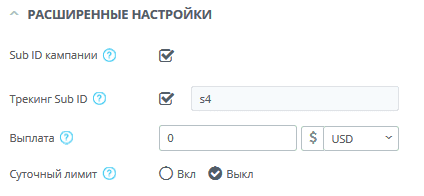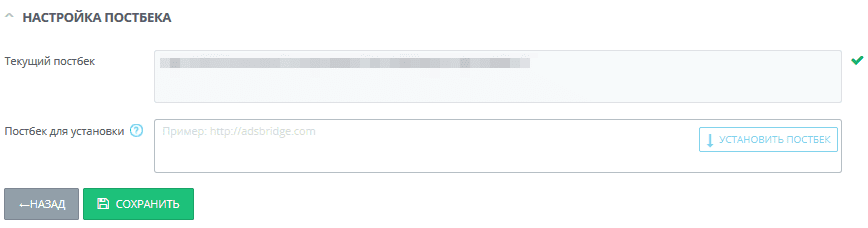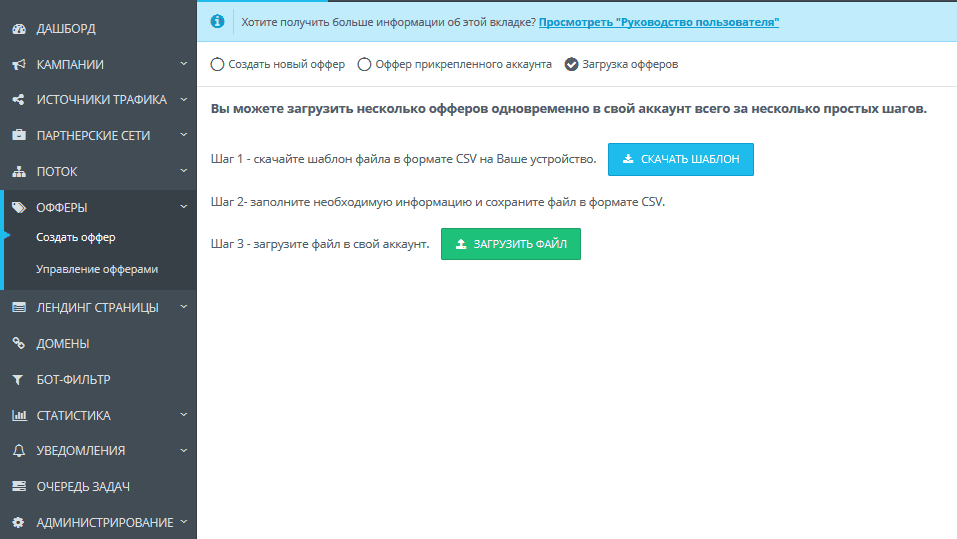На данной странице вы можете создать оффер, выбрать офферы прикрепленного аккаунта партнерской сети, либо загрузить офферы с помощью CSV файла.
Создать новый оффер
Основные настройки
Вертикаль. Обязательная настройка. Выберите здесь вертикаль (тематику), к которой относится оффер. В дальнейшем, эта опция ускорит процесс поиска оффера в системе
и просмотра статистики по офферам определенной вертикали.
Группа. Здесь вы можете создать группу офферов, нажав на иконку «+», либо выбрать уже имеющуюся группу из выпадающего списка, который открывается при нажатии на поле.
Это поле не является обязательным, вы можете просто пропустить его, и оффер будет находиться в группе «По умолчанию».
Имя. Обязательное поле. Здесь необходимо задать имя оффера, по которому вы легко сможете найти данный оффер в системе и просмотреть по нему статистику.
Ссылка. В это поле необходимо ввести ссылку вашего оффера. Обычно это ссылка, сгенерированная партнерской сетью. Для добавления sub id к ссылке вашего оффера, нажмите на поле ввода ссылки и выберите необходимые sub id. Более подробно мы рассмотрим данную настройку ниже.
Тип оффера. CPA – цена за действие. Данная опция подразумевает единоразовую оплату за целевое действие. CPS – цена за продажу. Эта опция предоставляет возможность отслеживать несколько целевых действий на оффере. К примеру, можно отследить несколько конверсий с одного id клика, добавив к постбеку параметр txid.
Расширенные настройки.
Партнерская сеть. Здесь вы можете выбрать уже пред-настроенную партнерскую сеть. Чтобы открыть выпадающий список, вам необходимо нажать на поле «Выберите». Данная опция не обязательная, однако, в дальнейшем, она поможет вам просматривать статистику по партнерским сетям в статистике.
А также, в случае выбора пред-настроенной партнерской сети, параметр Трекинг Sub ID будет заполняться автоматически тем значением, которое вы указали при настройках партнерской сети.
Sub ID кампании. Данная опция не обязательно должна быть включенной, так как она отвечает за передачу дополнительной информации о трафике на сторону партнерской сети. С включенной опцией «Sub ID кампании» все sub id, которые вы добавили в настройках кампании (основные и дополнительные),
будут автоматически добавляться к ссылке оффера и отправляться на сторону партнерской сети.
При включенной опции вы не сможете добавлять параметры sub id к ссылке оффера вручную
(однако вам будут доступны такие плейсхолдеры: <tracking_id>, <cost>, <campaign_id>, <trafficsource_id>, <trafficsource_name>, <lp_id>, <offer_id>, <country>, <language>, <city>, <traffic_type>, <connection_type>, <device>, <manufacturer>, <model>, <browser>, <browserversion>, <os>, <osversion>, <isp>, <carrier>, <useragent>, <ip>, <referrer_domain>, <current_date>, <day_of_week>, <timestamp>). Если ваша партнерская сеть принимает значения sub id в параметрах, отличных от тех, что вы добавили, как название sub id в настройках кампании,
вам следует выключить чекбокс «Sub ID кампании» и добавить параметры к ссылке оффера в корректном формате вручную.
Обратите внимание, что при выключении чекбокса дополнительные параметры не смогут передаваться на сторону партнерской сети.
Если вы часто используете определенный источник трафика с определенной партнерской сетью, в таком случае, для экономии времени и упрощения настройки, вы можете установить параметры партнерской сети в качестве названий sub id в настройках кампании. Рассмотрим пример ExoClick + партнерская сеть на платформе HasOffers (параметры HasOffers, которые могут принимать значения – {aff_sub}, {aff_sub2}, {aff_sub3}, {aff_sub4}, {aff_sub5}). В настройках кампании (или источника трафика, который будет добавлен в кампанию) вы указываете название sub id, например – aff_sub, значение – {campaign_id}.
При добавлении оффера партнерской сети, которая использует платформу HasOffers, в кампанию с этим источником трафика
и при включенной опции «Sub ID кампании» в этом оффере,
параметр {campaign_id} будет корректно передаваться на сторону партнерской сети, так как автоматически будет добавляться к ссылке оффера в таком формате:
http://offerURL.com/?aff_sub=значение_которое_пришло_в_{campaign_id}_со_стороны_источника_трафика. Пример: http://offerURL.com/?aff_sub=campaign1234.
Обратите внимание, что некоторые партнерские сети используют нетипичный формат добавления параметров к ссылке оффера. Например, партнерская сеть Shakes поддерживает только такой формат ссылки:
http://offerURL.com////
В таком случае, параметры нужно добавлять вручную при выключенном чекбоксе «Sub ID кампании».
Немного о параметрах, которые трекер может передавать на сторону партнерской сети:
<tid> – параметр, который передает уникальный клик id трекера
<tracking_id> – клик id источника трафика (если у источника трафика есть параметр для передачи на другую платформу собственного клик id и он установлен в AdsBridge)
<cost> – значение затрат
<campaign_id> – id кампании в AdsBridge
<trafficsource_id> – id источника трафика в AdsBridge
<trafficsource_name> – название источника трафика в AdsBridge
<lp_id> – id лендинга в AdsBridge
<offer_id> – id оффера в AdsBridge
<country> – страна
<language> – язык
<city> – город
<traffic_type> – тип трафика
<connection_type> – тип соединения
<device> – устройство
<manufacturer> – производитель
<model> – модель
<browser> – браузер
<browserversion> – версия браузера
<os> – операционная система
<osversion> – версия операционной системы
<isp> – интернет-провайдер
<carrier> – мобильный оператор
<useragent> – Юзерагент
<ip> – IP
<referrer_domain> – домен ссылки перехода
<current_date> – текущая дата
<day_of_week> – текущий день недели
<timestamp> – текущее время
<sub_id1> – <sub_id6> – параметры, которые прописаны в настройках кампании, как основные sub id
Трекинг Sub ID. Данное поле предназначено для установки параметра партнерской сети, в котором партнерская сеть может принимать и передавать обратно значение id клика трекера. В случае выбора партнерской сети из выпадающего списка и пред-настроенного в этой партнерской сети Трекинг Sub ID, вы будете видеть это значение предустановленным.
Если для конкретного оффера вам нужно использовать другой параметр пред-настроенной партнерской сети для клик id, тогда вам необходимо убрать галочку «Трекинг Sub ID» и прописать значение вручную в ссылке оффера,
либо не выбирать партнерскую сеть, оставить «Трекинг Sub ID» включенным и указать необходимый параметр для этого оффера.
Обратите внимание, что в случае использования второго варианта, данный оффер не будет учитываться при выгрузке статистики по партнерским сетям. Также <некоторые партнерские сети используют нетипичный формат добавления параметров к ссылке оффера. Например, партнерская сеть Shakes поддерживает только такой формат ссылки: http://offerURL.com/<sub_id1>/<sub_id2>/ В этом случае параметр <tid>, который передает информацию о клик id трекера, нужно добавлять вручную при выключенном чекбоксе «Трекинг Sub ID». Пример ссылки – http://offerURL.com/<sub_id1>/<sub_id2>/<tid/>
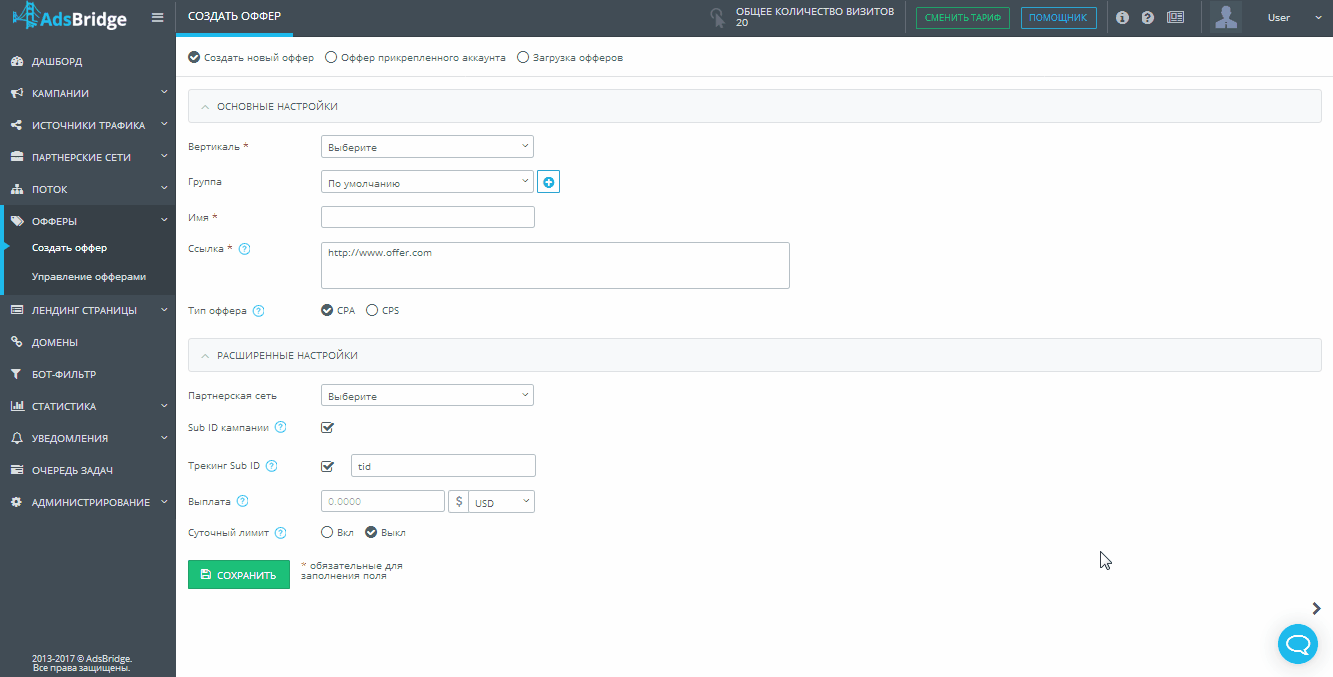
Обратите внимание, что в поле для Трекинг Sub ID необходимо устанавливать параметр без каких-либо символов. Например, в случае использования партнерской сети на HasOffers, в поле «Трекинг Sub ID» нужно прописать значение в формате aff_sub2, вместо {aff_sub2}.
Выплата. В данном поле вы можете ввести значение выплаты, которое вы получаете за конверсию и указать валюту (на данный момент доступны: USD, EUR, GBP, RUB, UAH). По умолчанию AdsBridge учитывает то значение выплаты, которое приходит через постбек в параметре amt. Однако если это значение не придет, будет учтено то значение, которое указано в настройках этого поля. Кроме того, эту опцию можно использовать в случае отсутствия у партнерской сети параметра, который передает значение выплат.
Суточный лимит. Данная опция не является обязательной. В случае если у вас есть суточный лимит для конверсий на определенном оффере (например, 100), вы можете указать в этом поле это количество конверсий, после чего появятся еще 2 поля: «Перенаправление» и «Часовой пояс». В поле «Перенаправление» вам обязательно нужно выбрать тот оффер, на который будет перенаправляться трафик в случае достижения лимита конверсий на первом оффере. «Часовой пояс» – здесь необходимо выбрать часовой пояс, по которому будет считаться суточный лимит конверсий для оффера.
После заполнения всех необходимых полей нажмите «Сохранить». После сохранения новый оффер будет доступен на странице «Управление офферами».
Немного о настройке собственного сайта как оффера в системе AdsBridge. В случае если вы не используете партнерскую сеть и вам необходимо отслеживать конверсии на вашем собственном сайте, ссылку данного сайта необходимо добавить как ссылку оффера и оставить чекбокс «Трекинг Sub ID» с включенным значением tid.
Оффер прикрепленного аккаунта.
Информация о прикреплённых аккаунтах.
Данные настройки являются обязательными.
«Партнёрская сеть». Здесь вам необходимо выбрать одну из интегрированных партнёрских сетей, доступных на данный момент на AdsBridge. Такая партнёрская сеть должна быть предварительно добавлена из шаблонов AdsBridge на странице создания партнёрской сети.
«Аккаунт». Выберите нужный аккаунт. Он должен быть предварительно подвязан на странице создания/редактирования интегрированной партнёрской сети.
После того как вы заполните данные поля, кнопка «Вперёд» станет активной. Перейдите на второй шаг, чтобы продолжить настройку.
Офферы прикреплённого акканута.
На этой странице вы увидите весь список офферов, которые доступны для вашего аккаунта на стороне партнёрской сети, а также подробную информацию о них: ID, Имя, Модель оплаты, Выплата, Валюта, Статус.
Чтобы запросить оффер, вам необходимо кликнуть по соответствующей иконке в меню действий на этой странице.
Для обновления страницы со списком офферов нажмите «Обновить».
Чтобы добавить оффер в AdsBridge, вам необходимо выбрать строку с оффером и нажать кнопку «+». После этого откроется страница для редактирования оффера, прикреплённого аккаунта. Все обязательные поля на этой странице помечены значком «*».
Основные настройки
«Креатив». Выберите креатив партнёрской сети, который будет использован с этим оффером.
«Вертикаль». Выберите вертикаль (тематику), к которой относится оффер. В дальнейшем, вы сможете искать оффер в системе и просматривать статистику по определённой вертикали в разделе управления офферов.
«Группа». Здесь вы можете создать группу офферов, нажав на иконку «+» либо выбрать уже имеющуюся группу из выпадающего списка, который открывается при нажатии на поле. Оно необязательное и служит для удобства. Если вы пропустите его, тогда оффер будет находиться в группе «По умолчанию».
«Имя». Название оффера подставляется автоматически. Оно формируется из имени оффера на стороне партнёрской сети + ID креатива. Вы можете редактировать это название.
«Ссылка». После выбора креатива ссылка оффера будет автоматически подставлена в это поле. Вы можете редактировать ссылку, например, добавить необходимые плейсхолдеры для передачи на сторону партнёрской сети дополнительной информации.
«Тип оффера». CPA – цена за действие. Данный тип подразумевает единоразовую оплату за целевое действие. CPS -цена за продажу. Эта опция предоставляет возможность отслеживать несколько целевых действий на оффере. Несколько конверсий с одного ID клика отслеживаются с помощью добавления к постбеку параметра txid.
Расширенные настройки
«Sub ID кампании». Данная опция необязательна. С включённой опцией «Sub ID кампании» все Sub ID, которые вы добавили в настройках кампании (основные и дополнительные) будут автоматически добавляться к ссылке оффера и отправляться на сторону партнёрской сети. Больше информации об этой опции вы найдёте выше в параграфе «Создать новый оффер» данного раздела Руководства пользователя.
«Трекинг Sub ID». В этом поле вы увидите предустановленный параметр партнёрской сети, в котором партнёрская сеть может принимать и передавать обратно значение ID клика трекера. Такой параметр редактировать нельзя, поэтому, если в случае конкретного оффера вам нужно использовать другой параметр для клик ID, тогда вам необходимо убрать галочку «Трекинг Sub ID» и прописать значение вручную в ссылке оффера. Также в случае если вы настраиваете передачу дополнительной информации о трафике на сторону партнёрской сети с включённым чекбоксом «Трекинг Sub ID», вам необходимо использовать другие параметры партнёрской сети, которые могут принимать дополнительную информацию о трафике, кроме того параметра, который уже установлен, как «Трекинг Sub ID».
«Выплата». В данное поле подтянется значение выплаты, которое вы получаете за конверсию. Вы можете отредактировать это значение. А также здесь можно указать валюту (на данный момент доступны: USD, EUR, GBP, RUB, UAH). По умолчанию AdsBridge учитывает то значение выплаты, которое приходит через постбек в параметре amt. Однако если это значение не придёт, будет учтено то значение, которое указано в настройках этого поля.
«Суточный лимит». Данная опция не является обязательной. В случае если у вас есть суточный лимит для конверсий на определённом оффере (например, 100), вы можете указать его здесь, после чего появятся ещё два поля: Перенаправление и Часовой пояс. В поле «Перенаправление» необходимо выбрать тот оффер, на который будет перенаправляться трафик в случае достижения лимита конверсий на первом оффере. «Часовой пояс» – здесь необходимо выбрать часовой пояс, по которому будет считаться суточный лимит конверсий для оффера.
Настройка постбека
С помощью данной опции можно автоматически установить постбек на стороне партнёрской сети в пару кликов.
«Текущий постбек». Данное поле редактировать нельзя. Оно предназначено для отображения текущего постбека, который установлен на стороне партнёрской сети для выбранного оффера.
«Постбек для установки». В этом поле отображается постбек AdsBridge c учётом макросов интегрированной партнёрской сети. При необходимости вы можете его отредактировать и нажать на кнопку «Установить постбек» для отправки нового постбека на сторону партнёрской сети.
После заполнения всех полей нажмите «Сохранить», и новый оффер будет доступен на странице «Управление офферами».
Обратите внимание, при редактировании такого оффера откроется интерфейс для редактирования обычного оффера, а не оффера прикреплённого аккаунта. Единственное отличие – на странице редактирования оффера прикрёпленного аккаунта остаётся возможность установить постбек на стороне партнёрской сети через аккаунт AdsBridge.
Загрузка офферов
На AdsBridge есть возможность загрузить одновременно несколько офферов.
Для этого вам нужно выбрать опцию “Загрузка офферов”.
Шаг 1 – скачайте шаблон файла в формате CSV на ваше устройство.
Шаг 2– заполните необходимую информацию и сохраните файл в формате CSV. В файле вам необходимо указать обязательные поля и по необходимости дополнительные.
Обязательные поля:
- название офферов (нельзя использовать одинаковые названия),
- URL,
- вертикаль,
- тип,
- выплата
- валюта выплаты.
Дополнительные поля:
- ID группы (данные из вашего аккаунта)
- ID Партнерской сети (данные из вашего аккаунта)
- Трекинг Sub ID (необходимо ввести название уникального идентификатора отслеживания для активации функции, чтобы эта функция была неактивной, нужно оставить ячейку пустой)
- Sub ID кампании (если функция включена – 1, если функция выключена – 0)
- Суточный лимит (если функция включена – 1, если функция выключена – 0)
- Таймзона [-12:00; +12:00]
- ID оффера, на который будет перенаправлен трафик (данные из вашего аккаунта)
- Количество конверсий
В ссылках офферов вы можете сразу указать параметры, которые вам необходимо передавать на сторону партнерской сети. Больше информации о доступных плейсхолдерах и условиях их добавления вы можете узнать в разделе “Создать новый оффер”.
Шаг 3 – загрузите файл в свой аккаунт.